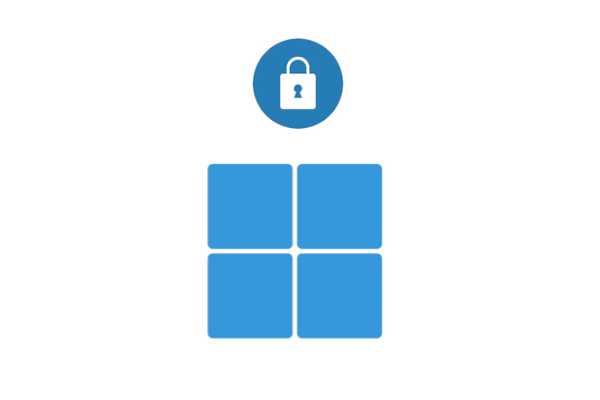
Jack Hood
0
3270
705
Ultimamente, a Microsoft tem sido muito agressiva com sua tentativa de substituir a conta local no Windows 10 por uma conta online. De fato, relatórios recentes sugerem que a opção de conta local não está mais disponível na tela de instalação do Windows 10. Tudo isso indica que a Microsoft precisa de mais dados do usuário e não pode haver um produto melhor que o Windows 10 para gerar receita. Os dados podem ajudar a empresa a enviar anúncios personalizados, gerando receita extra e, ao mesmo tempo, obter uma visão do comportamento do consumidor. No entanto, se você é um usuário consciente da privacidade, essa é uma bandeira vermelha séria que pode prejudicar sua privacidade sem nenhum consentimento explícito. Portanto, neste artigo, apresentamos um guia simples para melhorar a privacidade no Windows 10. Também mencionamos uma ferramenta completa para gerenciar as configurações de privacidade do Windows 10 sem problemas. Com tudo isso dito, vamos percorrer o guia.
Melhorar a privacidade do Windows 10
Você pode melhorar sua privacidade no Windows 10 nativamente e a Microsoft fornece muitos controles sobre os dados do usuário. No entanto, aqueles configurações de privacidade estão recheadas em várias páginas e poucos são mantidos longe do alcance dos usuários. No entanto, aqui vamos aprender como, pelo menos, acessar as configurações básicas de privacidade e desativá-las para que não ocorram negócios sem graça em segundo plano.
1. Bloquear dados de diagnóstico
O Windows 10 tem algo chamado telemetria de diagnóstico que visa rastrear seu uso, serviços em segundo plano, falhas inesperadas e erros comuns. Ajuda a Microsoft a corrigir o sistema operacional e a proporcionar uma melhor experiência do Windows para o usuário. Contudo, A Microsoft também usa esses dados para veicular anúncios personalizados e recomendações de produtos. Para mim, isso é desanimador, por isso sempre desabilito esses tipos de serviços de telemetria em segundo plano. Você também pode fazer isso, basta procurar por "privacidade" na barra de pesquisa e abrir o primeiro resultado. Aqui, na guia "Diagnóstico e feedback", desative todas as alternâncias.
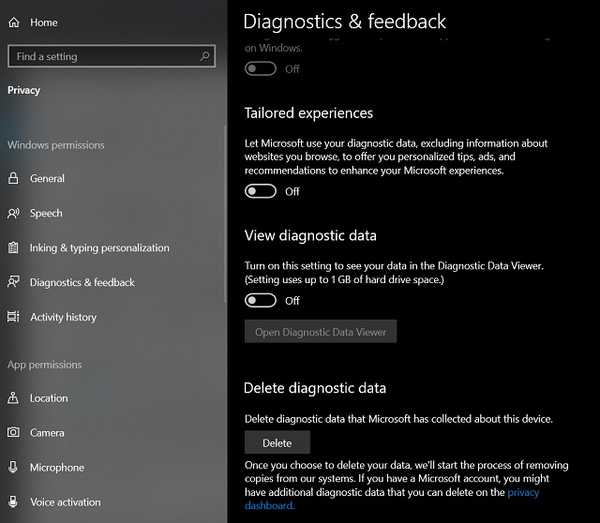
2. Desativar histórico de atividades
O Histórico de atividades é outra configuração importante de privacidade que você deve desativar completamente. Ele rastreia o uso do aplicativo, incluindo os sites que você está navegando na Internet. Isso é completamente insano, certo? Suponho que isso aconteça apenas se você estiver usando o Microsoft Edge ou o Internet Explorer. Mas, ainda assim, essa configuração de privacidade não deve ser ativada por padrão. De qualquer forma, você pode desativá-lo manualmente na mesma página de Privacidade na guia "Histórico de atividades".
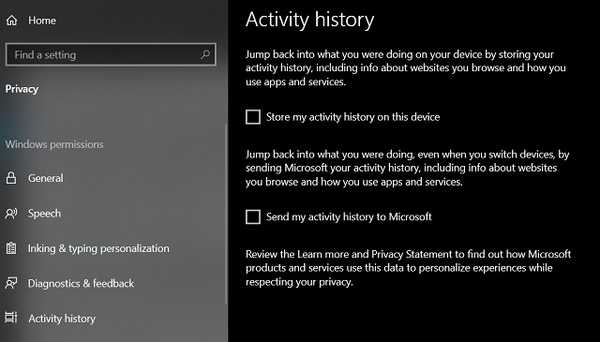
Dito isto, os Redditors descobriram que A Microsoft ainda rastreia seu uso, mesmo depois de desativar completamente o Histórico de atividades no seu PC. Esse tipo de comportamento da Microsoft não é um bom presságio para usuários preocupados com a privacidade. Se você deseja realmente desabilitar todos os tipos de telemetria em segundo plano, precisará modificar a diretiva de grupo e as configurações do Registro, que parecem fora do caminho para qualquer usuário em geral. Portanto, para proteger a privacidade no Windows 10, recomendamos uma ferramenta de privacidade especial que faça todo o trabalho para você de maneira transparente e eficaz.
Melhore a privacidade no Windows 10 com o ShutUp10
O ShutUp10 é uma ferramenta anti-espião totalmente gratuita e oferece um painel de privacidade completo que pode ser gerenciado por qualquer pessoa e todos. A ferramenta é desenvolvida pela O&O, bastante popular para criar alguns dos melhores aplicativos do Windows.
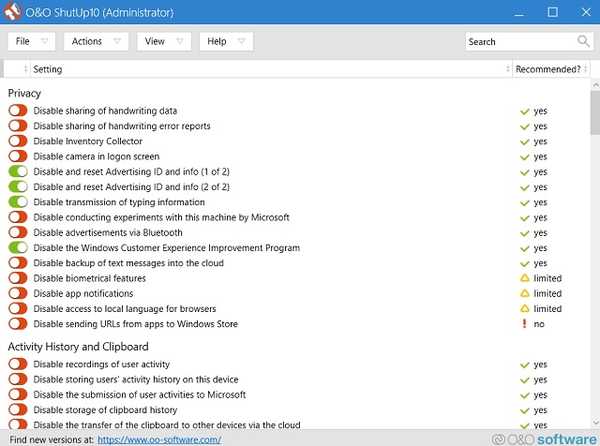
Ao contrário das configurações de privacidade nativas no Windows 10, o Shutup10 oferece uma interface simplificada. As configurações de privacidade são elaboradas, o que ajuda você a decidir se deve ou não permitir uma configuração. Até possui uma coluna dedicada que indica sua recomendação para uma configuração de privacidade específica. Quando você se sentir confortável em compartilhar seus dados, pode optar por repassá-los à Microsoft. A melhor parte é que tudo está disponível em um único painel. Chega de pular de uma página para outra e modificar as configurações do Registro.
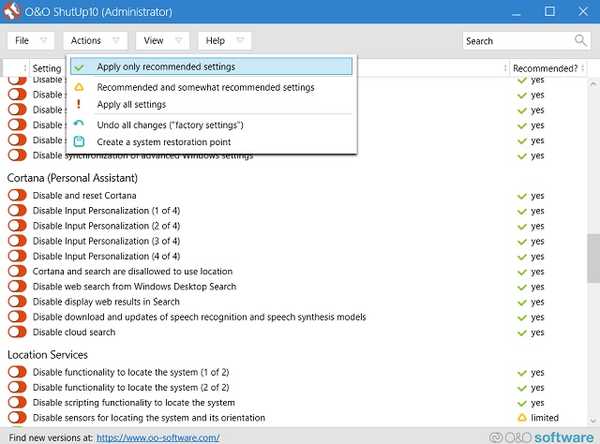
Além disso, você pode desativar anúncios direcionados, rastreamento de usuários, dados de digitação, serviços de localização, compartilhamento de dados entre aplicativos e muito mais. Basicamente, a ferramenta permite que você tenha tudo sob seu controle e você pode gerenciar tudo isso sem esforço. Caso você não saiba bem as configurações de privacidade, pode optar por aplicar as configurações recomendadas de O&O para maximizar sua privacidade no Windows 10. Além disso, há uma opção para controlar as atualizações do Windows 10 também, o que é incrível . Para resumir, o ShutUp10 é uma solução com um clique para todos os seus problemas de privacidade no Windows 10 e você definitivamente deve usá-lo no seu PC.
Download ShutUp10 (Grátis)
Controle sua privacidade no Windows 10 de maneira inteligente
Este foi o nosso breve guia sobre como recuperar seu controle de privacidade no Windows 10. Embora você possa definitivamente seguir o caminho nativo e desativar todos os tipos de serviços em segundo plano, uma ferramenta completa como o ShutUp10 é uma solução melhor e sem complicações. Enfim, isso é tudo de nós. Se você quiser saber mais sobre o Windows 10, fique ligado, pois apresentaremos tutoriais mais detalhados e aplicativos recomendados nos próximos dias.















